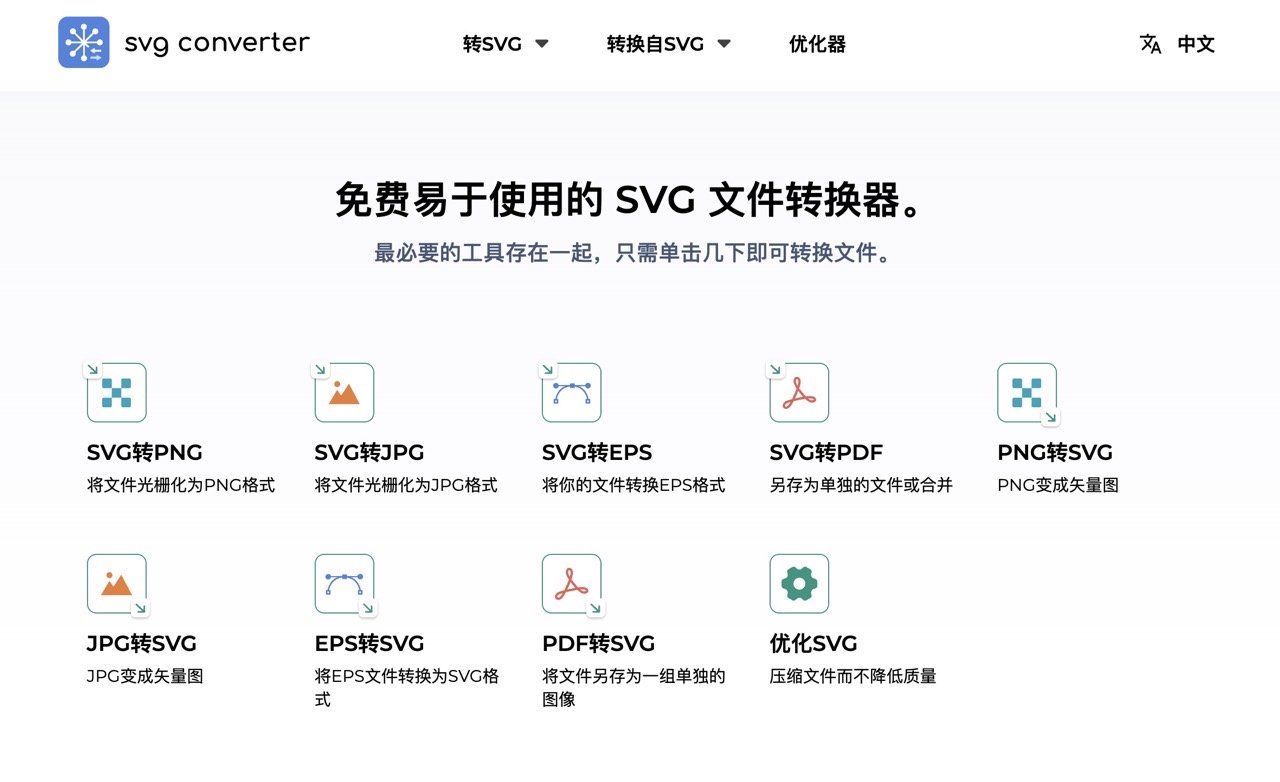
上次寫了「Compress JPEG 免費圖片壓縮服務,支援四種格式單次可處理 20 張」文章後意外發現這家公司還有提供另一個很好用的免費 SVG 轉檔工具「SVG Converter」,主要是針對 SVG 格式進行轉檔、轉換格式和最佳化處理,大家都知道 SVG 是目前網頁上經常會遇到的格式,因為是向量圖特性無論放大縮小都不會影響到圖片畫質,而且在電腦螢幕呈現相當好的效果。
SVG 格式非常適合使用於網站的標誌、圖示或是一些沒有大量細節的圖片,使用者可以在編輯器中直接修改 SVG 參數,或是在網頁原始碼透過 SVG 程式碼來載入圖片,不過它的缺點是一般的相片編輯器可能不支援這種格式,因此在某些情況使用者可能會想將 SVG 轉為 PNG、JPG、EPS 等常用圖片格式,如果你有類似需求,或是想將圖片轉為 SVG 檔案,都可以在 SVG Converter 做到。
SVG Converter 主要提供兩大類的 SVG 轉檔工具:PNG 轉 SVG、JPG 轉 SVG、EPS 轉 SVG、PDF 轉 SVG,或是將 SVG 轉 PNG、SVG 轉 JPG、SVG 轉 EPS、SVG 轉 PDF,也就是 SVG 在不同格式間互相轉換功能,除此之外,網站也提供 SVG 最佳化功能,可以在壓縮檔案時不降低品質。
SVG Converter
https://svgconverter.com/zh/
使用教學
STEP 1
開啟 SVG Converter 網站後會切換為適合使用者的語言,從右上角可切換不同語系,這項服務有提供中文介面,操作上非常簡單,主要的功能選項從上方的選單選擇。
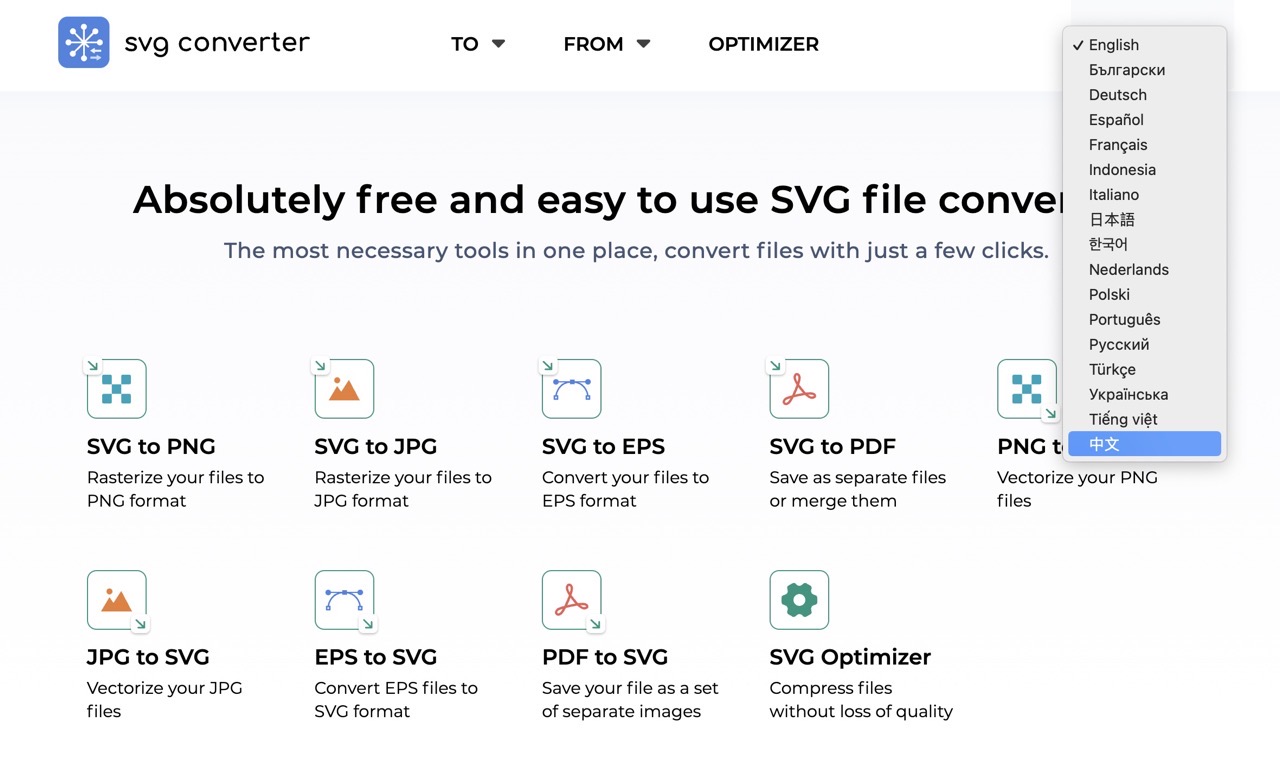
STEP 2
SVG Converter 提供各種 SVG 轉檔其他格式或將圖片格式轉為 SVG 功能,網站有特別標示所有上傳的資料會在一小時後自動刪除。
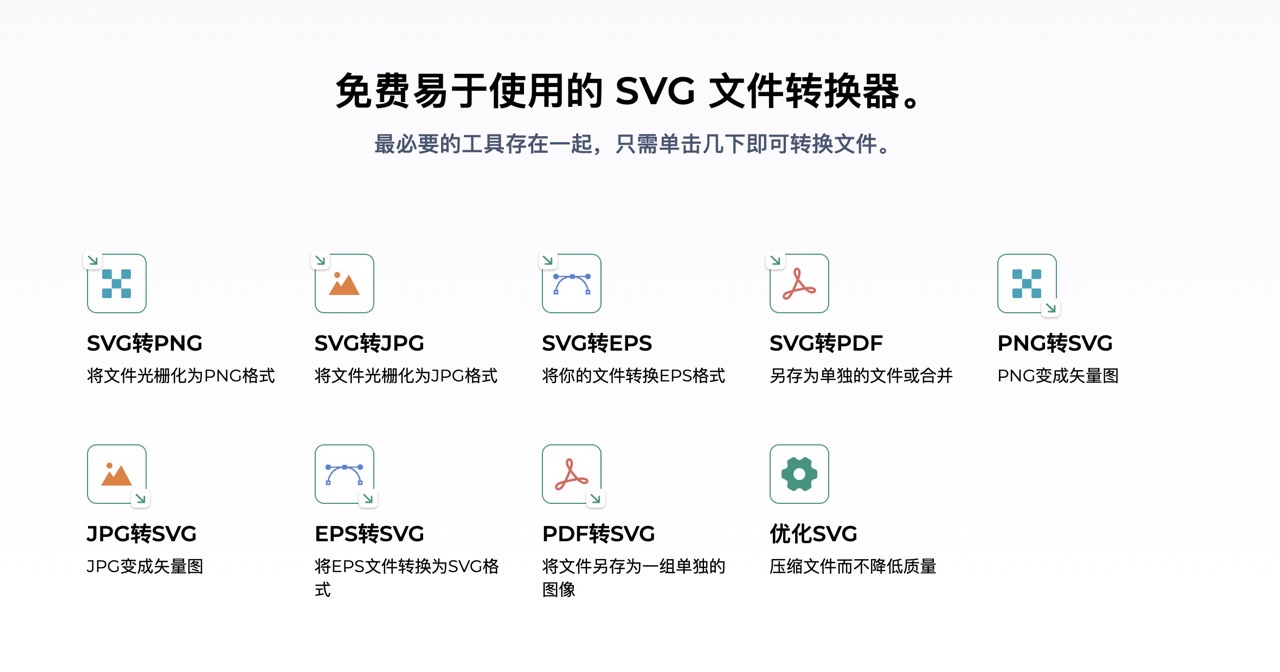
STEP 3
舉例來說我選擇將 SVG 轉為 PNG 的轉換器,操作方式很簡單,只要把 SVG 拖曳到網站即可,就和其他的線上轉檔工具差不多,或是點選「上傳文件」找到要轉換的檔案。
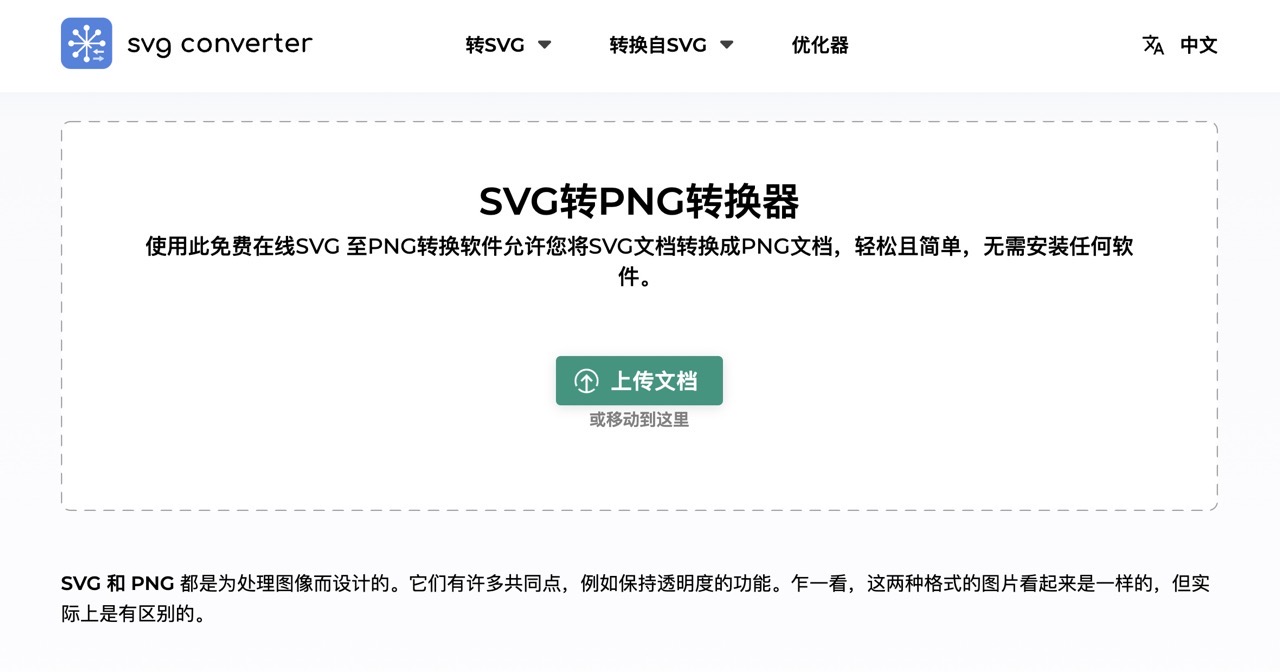
轉換後點選圖片底下的「下載」按鈕就能保存檔案,若是轉換的檔案數量較多,也能點選「下載所有」將全部的結果打包一次下載。
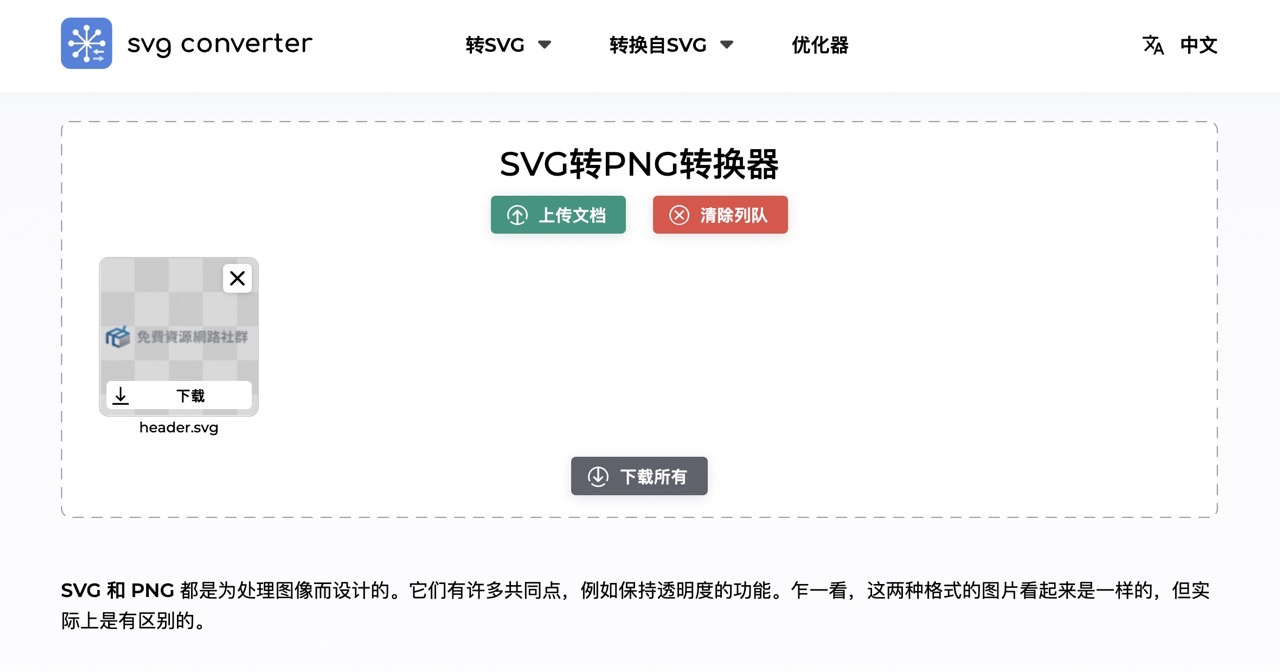
STEP 4
除此之外,SVG Converter 也有提供把 PNG、JPG、EPS、PDF 轉換為 SVG 格式的功能,基本上操作的方式都是一樣的,找到對應的轉換功能,將檔案拖曳到網頁中就能直接轉換,完全不用額外下載或安裝軟體,非常好用。
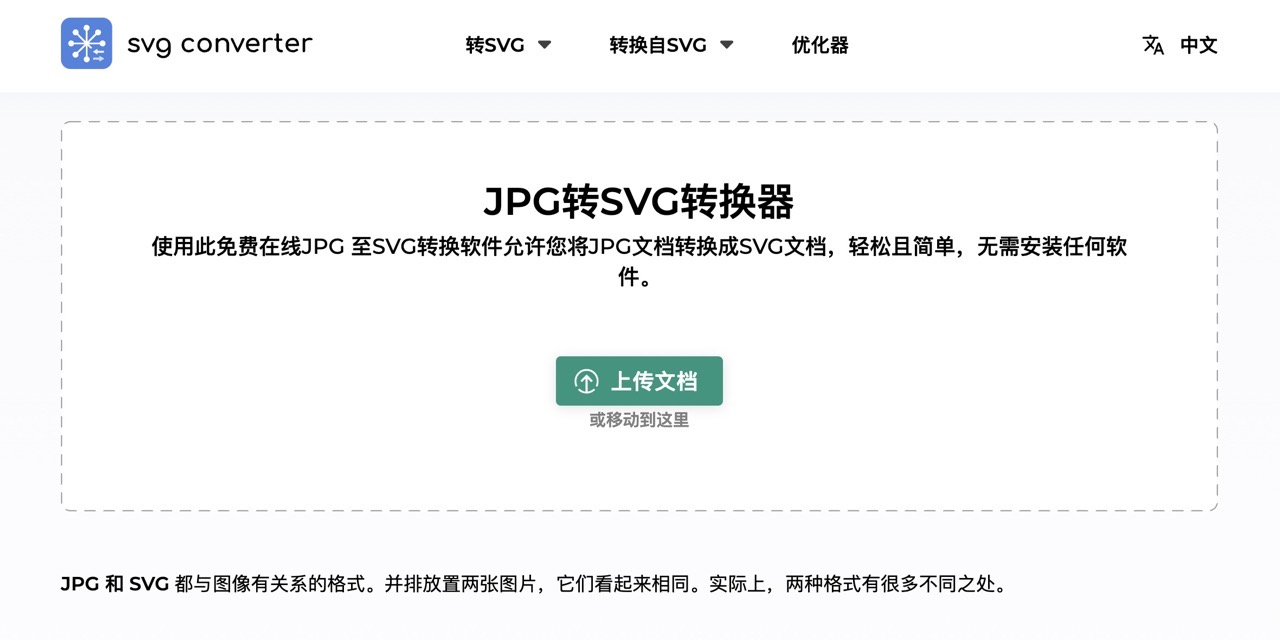
轉換後一樣點選圖片底下的「下載」將它保存即可,圖片數量較多也可一次打包下載。
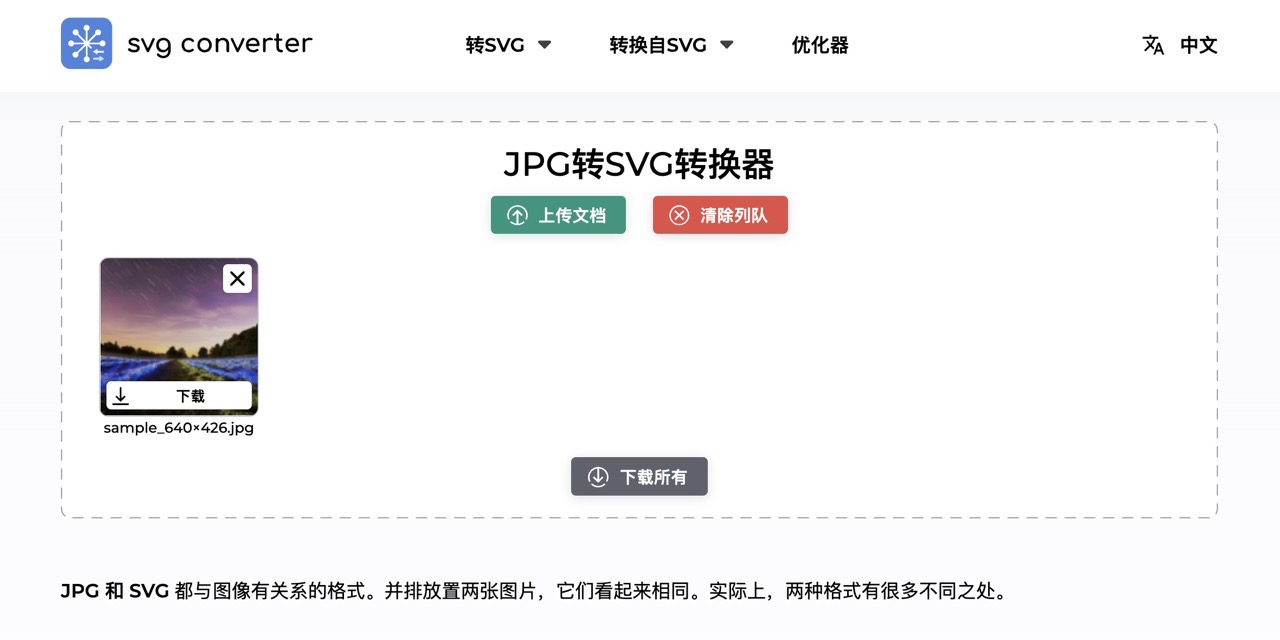
STEP 5
最後再介紹 SVG Converter 另一個功能「SVG 最佳化」,依照說明,這個功能可以對 SVG 格式進行壓縮、最佳化,將 SVG 容量變小但又不會影響到圖片品質,操作方式跟轉檔工具一樣,只要打開網頁然後把 SVG 圖片拖曳到網站就能進行自動化處理。
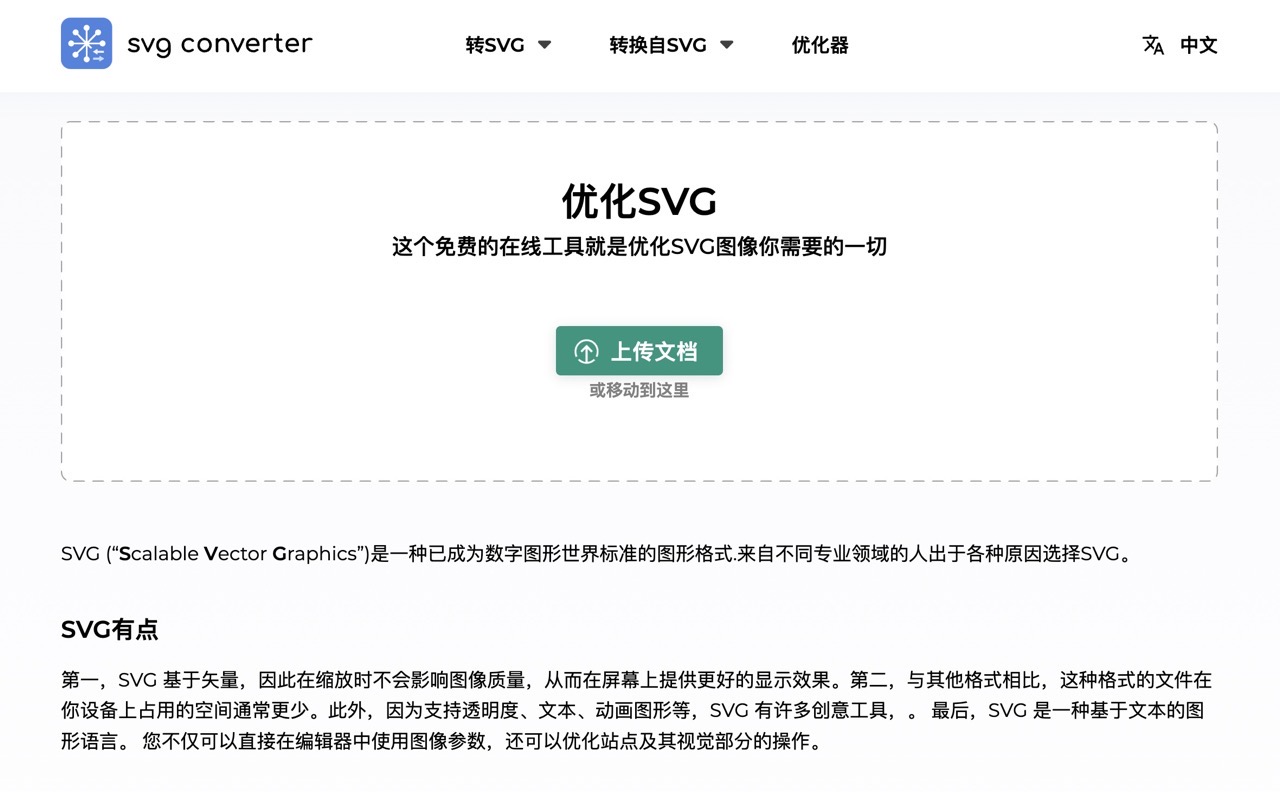
值得一試的三個理由:
- SVG Converter 線上轉檔服務將 SVG 轉換為各種常見圖片格式
- 也支援 PNG、JPG、EPS、PDF 轉檔為 SVG 格式
- 透過 SVG 最佳化工具將檔案上傳壓縮以獲得更小的檔案








